오늘은 구글에서 제공하는 브라우저인 구글 크롬에서 메모리 절약 모드 활성화 방법에 대해 알아보겠습니다.
얼마 전 구글 크롬 업데이트 에서 구글 크롬 브라우저에서는 Memory Saver(메모리 절약)모드라는 새로운 기능이 추가했습니다. 일단은 해당 기능을 사용하려면 설정에서는 그냥 나타나는 것이 아니고 다음과 같은 과정을 거치야 합니다.
chrome://flags/#high-efficiency-mode-available 를 먼저 구글 크롬을 실행을 해주고 나서 주소 부분에 입력하고 진입을 해줍니다. 그러면 Enable the high efficiency mode feature in the settings이라는 부분이 있을 것인데 여기서 Enable으로 변경을 해주시고 구글 크롬을 다시 실행을 해주면 됩니다.
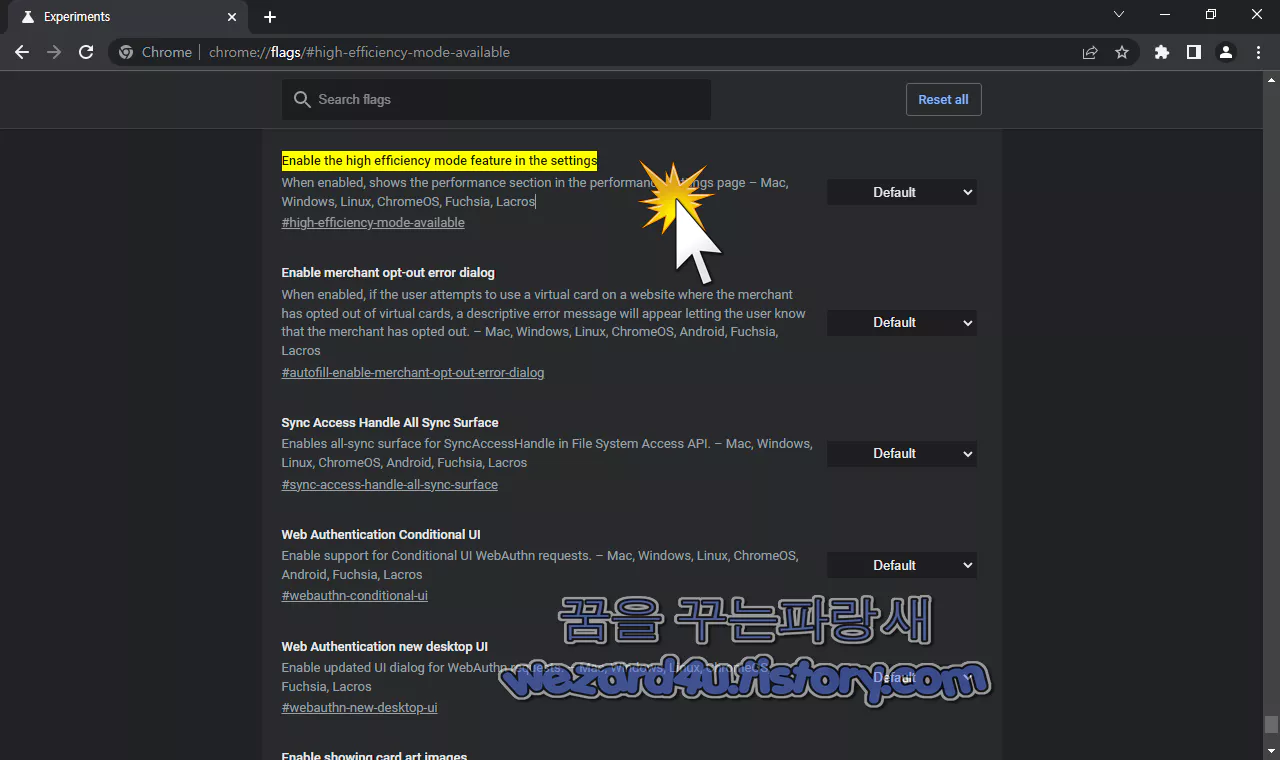
Enable the high efficiency mode feature in the settings
When enabled, shows the performance section in the performance settings page – Mac, Windows, Linux, ChromeOS, Fuchsia, Lacros
#high-efficiency-mode-available그러면 설정 부분에 가면 성능이라는 탭이 하나 생긴 것을 볼 수가 있고 여기서 성능을 눌러 주면 메모리 절약 모드를 확인을 할 수가 있습니다.
해당 설명 내용은 다음과 같습니다. 메모리 절약
메모리 절약 모드를 사용 설정하면 Chrome이 비활성 탭에서 메모리를 확보합니다. 이에 따라 활성 탭과 기타 앱에 더 많은 컴퓨터 리소스가 제공되고 Chrome의 빠른 속도가 유지됩니다. 비활성 탭으로 돌아가면 탭이 자동으로 다시 활성화됩니다.
여기에서 구글 크롬 사용자는 두 가지 옵션을 찾을 수 있습니다.
첫 번째는 구글 크롬 에서 메모리 세이버를 토글 합니다. 켜짐으로 설정하면 파란색으로 변경되고 구글 크롬은 특정 기간 사용하지 않은 탭의 메모리를 확보합니다. 탭은 열린 상태로 유지되며 활성화하면 브라우저에서 전체 기능으로 복원됩니다. 이상적으로는 브라우저의 일반 탭 스위치보다 오래 걸리지 않아야 하며 실제로 사용자는 메모리 세이버 탭을 로드할 때 약간의 지연을 볼 수 있습니다. Google은 이 기능이 활성 탭, 특히 비디오 및 게임 탭을 브라우저에서 원활하게 실행하도록 설계되었다고 말하고 있습니다.
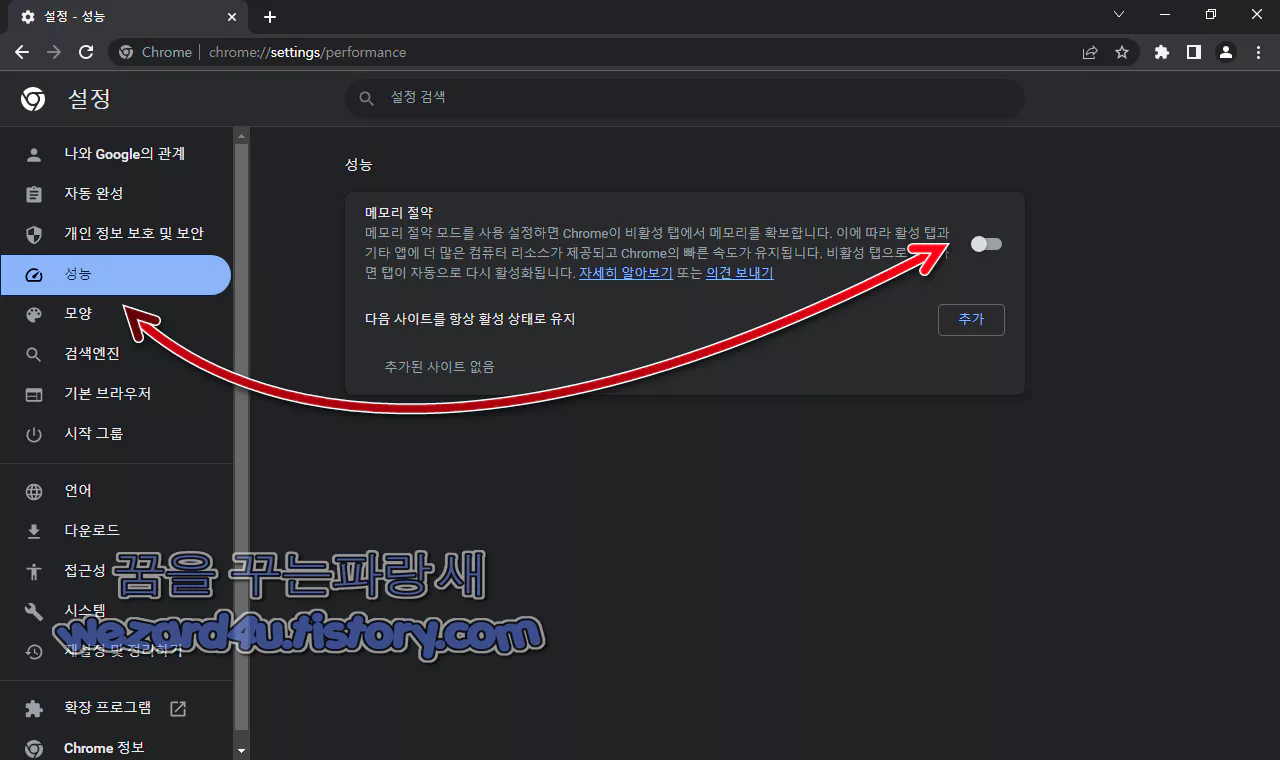
사용 가능한 두 번째 옵션은 사용자에게 웹사이트를 제외 목록에 추가하는 옵션을 제공합니다. 항상 활성화하려는 사이트를 추가하시면 됩니다. 여기서 잠깐 브라우저에 메모리 및 성능 절약 기능을 추가하는 유일한 브라우저가 아닙니다.
예를 들어 Microsoft Edge(마이크로소프트 엣지) 같은 경우 Sleeping Tabs(수면 탭)기능이 있으며 탭 당 평균 39.1MB의 RAM을 확보할 수 있다고 합니다.
물론 파이어폭스(Firefox) 브라우저도 Tab unloading 이란 기능이 있습니다. 파이어폭스 같은 경우에는 about:config
로 접근을 하고 나서 browser.tabs.unloadOnLowMemory를 찾아서 True로 변경해줍니다.
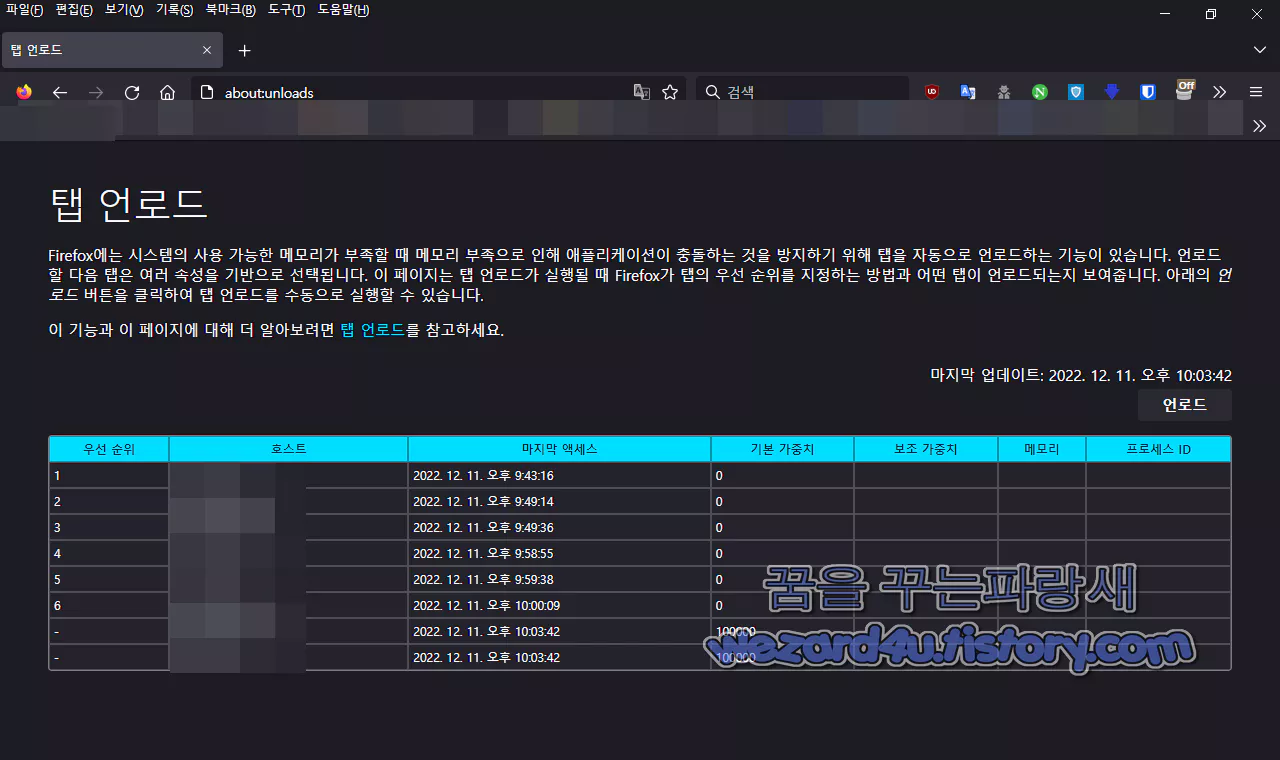
탭 언로드 로 진입을 하려고 about:unloads를 입력을 해주면 메모리가 특정 임계값에 도달하면 탭이 언로드되는 순서를 확인할 수 있습니다.
탭 언로드는 설명은 다음과 같습니다. Firefox에는 시스템의 사용 가능한 메모리가 부족할 때 메모리 부족으로 말미암아 애플리케이션이 충돌하는 것을 방지하기 위해 탭을 자동으로 언로드하는 기능이 있습니다. 언로드할 다음 탭은 여러 속성을 기반으로 선택됩니다. 이 페이지는 탭 언로드가 실행될 때 Firefox가 탭의 우선순위를 지정하는 방법과 어떤 탭이 언로드되는지 보여줍니다. 아래의 언로드 버튼을 클릭하여 탭 언로드를 수동으로 실행할 수 있습니다.
파이어폭스는 주요 목적은 메모리 부족 상황으로 말미암은 Firefox의 충돌 수를 줄이는 것입니다.
물론 컴퓨터, 노트북에 사용되는 물리적인 메모리를 돈을 주고 사서 확장을 하는 것이 제일 나은 방법일 것입니다.
'소프트웨어 팁 > 보안 및 분석' 카테고리의 다른 글
| 파이어폭스 108 보안 업데이트 (0) | 2022.12.16 |
|---|---|
| 토르 브라우저 12.0(Tor Browser 12.0) Apple Silicon(애플 실리콘) 지원 (2) | 2022.12.15 |
| 북한 김수키 한국인 개인정보 를 도용해서 만든 워드 악성코드-paypal.docx(2022.12.12) (0) | 2022.12.14 |
| 윈도우 10 KB5021233 및 KB5021237 보안 업데이트 (0) | 2022.12.14 |
| 윈도우 7,윈도우 8.1 2023년 1월 10일 연장 지원 완전 종료 (5) | 2022.12.13 |
| 이력서 로 위장해서 유포 중인 LockBit 랜섬웨어 2.0-김기환.docx (0) | 2022.12.12 |
| 모질라,마이크로소프트 TrustCor 루트 인증서 브라우저에서 신뢰 인정하지 않음 (0) | 2022.12.08 |
| 라쿠텐(Rakuten) 계정 탈취 목적인 피싱 사이트-rakoten co ip eupphyju ml(2022.12.04) (0) | 2022.12.07 |





